22 Perintah Jaringan Linux untuk Sysadmin
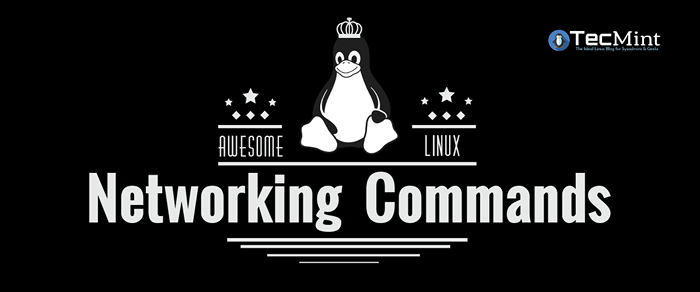
- 876
- 178
- Ian Parker
Tugas rutin administrator sistem termasuk mengonfigurasi, memelihara, pemecahan masalah, dan mengelola server dan jaringan di dalam pusat data. Ada banyak alat dan utilitas di Linux yang dirancang untuk tujuan administrasi.
Dalam artikel ini, kami akan meninjau beberapa alat dan utilitas baris perintah yang paling banyak digunakan untuk manajemen jaringan di Linux, di bawah kategori yang berbeda. Kami akan menjelaskan beberapa contoh penggunaan umum, yang akan membuat manajemen jaringan lebih mudah di Linux.
Di halaman ini
- Perintah ifconfig
- Perintah IP
- Perintah IFUP
- Perintah ethtool
- perintah ping
- Perintah Traceroute
- Perintah MTR
- Perintah Rute
- Perintah NMCLI
- Perintah Netstat
- Perintah SS
- Perintah NC
- Perintah nmap
- Perintah tuan rumah
- perintah gali
- Perintah nslookup
- perintah tcpdump
- Utilitas Wireshark
- alat bmon
- firewall ptables
- Firewalld
- Firewall UFW
- Cara menggunakan skrip NMAP Script Engine (NSE) di Linux
- Panduan Praktis untuk NMAP (Pemindai Keamanan Jaringan) di Kali Linux
- Cari tahu semua host langsung alamat IP yang terhubung di jaringan di Linux
- Panduan Dasar tentang Iptables (Linux Firewall) Tips / Perintah
- 25 aturan firewall ptable yang berguna yang harus diketahui oleh setiap administrator linux
- Cara mengatur firewall iptables untuk memungkinkan akses jarak jauh ke layanan
- Cara memblokir permintaan ping ICMP ke sistem linux
- Aturan 'firewalld' yang berguna untuk mengonfigurasi dan mengelola firewall di Linux
- Cara Mengkonfigurasi 'Firewalld' di Rhel/Centos 7 dan Fedora 21
- Cara Memulai/Berhenti dan Mengaktifkan/Nonaktifkan FirewallD dan Iptables Firewall di Linux
- Menyiapkan samba dan konfigurasikan firewalld dan selinux untuk memungkinkan berbagi file di linux/windows
- « Cara mengkonfigurasi host virtual apache di rocky linux
- 5 Perangkat Perangkat Lunak Top untuk Linux dengan Enkripsi Data »
Daftar ini sama-sama berguna bagi insinyur jaringan Linux penuh waktu.
Konfigurasi Jaringan, Pemecahan Masalah, dan Alat Debugging
1. Perintah ifconfig
IfConfig adalah alat antarmuka baris perintah untuk konfigurasi antarmuka jaringan dan juga digunakan untuk menginisialisasi antarmuka pada waktu boot sistem. Setelah server aktif dan berjalan, dapat digunakan untuk menetapkan alamat IP ke antarmuka dan mengaktifkan atau menonaktifkan antarmuka berdasarkan permintaan.
Ini juga digunakan untuk melihat alamat IP, alamat perangkat keras / Mac, serta ukuran MTU (unit transmisi maksimum) dari antarmuka yang saat ini aktif. Ifconfig dengan demikian berguna untuk men -debug atau melakukan penyetelan sistem.
Berikut adalah contoh untuk menampilkan status semua antarmuka jaringan aktif.
$ ifconfig ENP1S0 LINK ENCAP: Ethernet HWADDR 28: D2: 44: EB: BD: 98 INET ADDR: 192.168.0.103 bcast: 192.168.0.255 topeng: 255.255.255.0 inet6 addr: fe80 :: 8f0c: 7825: 8057: 5eec/64 Lingkup: tautan ke atas siaran berjalan multicast MTU: 1500 Metrik: 1 RX Paket: 169854 Kesalahan: 0 DAPATKAN: 0 Overruns: 0 Frame: 0 Paket TX: 125995 Kesalahan : 0 DAPATKAN: 0 Overruns: 0 Carrier: 0 Tabrakan: 0 TXQUEULEN: 1000 RX BYTES: 174146270 (174.1 mb) TX byte: 21062129 (21.0 mb) lo tautan encap: loopback lokal inet addr: 127.0.0.1 topeng: 255.0.0.0 inet6 addr: :: 1/128 Lingkup: Host Up Loopback Menjalankan MTU: 65536 Metrik: 1 RX Paket: 15793 Kesalahan: 0 Diturunkan: 0 Overruns: 0 Bingkai: 0 TX Paket: 15793 Kesalahan: 0 Diturunkan: 0 Overruns: 0 Carrier: 0 Tabrakan: 0 txqueuelen: 1 rx byte: 2898946 (2.8 MB) TX Bytes: 2898946 (2.8 MB)
Untuk mendaftar semua antarmuka yang saat ini tersedia, apakah ke atas atau turun, menggunakan -A bendera.
$ ifconfig -a
Untuk menetapkan alamat IP ke antarmuka, gunakan perintah berikut.
$ sudo ifconfig eth0 192.168.56.5 Netmask 255.255.255.0
Untuk mengaktifkan antarmuka jaringan, ketik.
$ sudo ifconfig up eth0
Untuk menonaktifkan atau mematikan antarmuka jaringan, ketik.
$ sudo ifconfig down eth0
Catatan: Meskipun ifconfig adalah alat yang hebat, sekarang sudah usang (usang), penggantinya adalah Perintah IP yang dijelaskan di bawah ini.
2. Perintah IP
Perintah IP adalah utilitas baris perintah lain yang berguna untuk menampilkan dan memanipulasi perutean, perangkat jaringan, antarmuka. Itu adalah pengganti untuk ifconfig dan banyak perintah jaringan lainnya. (Baca artikel kami “What's Difference Antara IfConfig dan IP Command” untuk mempelajari lebih lanjut tentang itu.)
Perintah berikut akan menampilkan alamat IP dan informasi lainnya tentang antarmuka jaringan.
$ ip addr show 1: LO: MTU 65536 QDISC NOQUEUE NEGARA Group Tidak Diketahui Default Qlen 1 Link/Loopback 00: 00: 00: 00: 00: 00 Brd 00: 00: 00: 00: 00: 00 INET 127.0.0.1/8 Singkirkan host lo valid_lft selamanya preferred_lft forever inet6 :: 1/128 Scope Host valid_lft Forever Preferred_lft Forever 2: ENP1S0: MTU 1500 qdisc pfifo_fast state up default qlen 1000 tautan/ether 28: d2: 44: eb: bd: 98 BRD FF: FF: FF: FF: FF: ff inet 192.168.0.103/24 BRD 192.168.0.255 Lingkup Global Dinamis ENP1S0 Valid_LFT 5772SEC Preferred_lft 5772Sec inet6 fe80 :: 8f0c: 7825: 8057: 5EEC/64 LINK LINK VALID_LFT Selamanya Preferred_lft Forever 3: WLP2S0: MTU 1500 QDISC NOOP NOOP FORMER FORMA : 7c: 78: c7 brd ff: ff: ff: ff: ff: ff…
Untuk sementara menetapkan alamat IP ke antarmuka jaringan tertentu (eth0), jenis.
$ sudo ip addr tambahkan 192.168.56.1 dev eth0
Untuk menghapus alamat IP yang ditetapkan dari antarmuka jaringan (eth0), jenis.
$ sudo ip addr del 192.168.56.15/24 DEV ETH0
Untuk menunjukkan tabel tetangga saat ini di kernel, ketik.
$ ip tetangga 192.168.0.1 dev enp1s0 lladdr 10: fe: ed: 3d: f3: 82 dapat dijangkau
3. IFUP, IFDOWN, DAN PERINTAH IFQUERY
IFUP Perintah mengaktifkan antarmuka jaringan, membuatnya tersedia untuk mentransfer dan menerima data.
$ sudo ifup eth0
Ifdown Perintah menonaktifkan antarmuka jaringan, menyimpannya dalam keadaan di mana ia tidak dapat mentransfer atau menerima data.
$ sudo ifdown eth0
ifquery Perintah digunakan untuk menguraikan konfigurasi antarmuka jaringan, memungkinkan Anda menerima jawaban atas permintaan tentang bagaimana saat ini dikonfigurasi.
$ sudo ifquery eth0
4. Perintah ethtool
Ethtool adalah utilitas baris perintah untuk meminta dan memodifikasi parameter pengontrol antarmuka jaringan dan driver perangkat. Contoh di bawah ini menunjukkan penggunaan Ethtool dan perintah untuk melihat parameter untuk antarmuka jaringan.
$ sudo ethtool enp0s3 Pengaturan untuk ENP0S3: Port yang Didukung: [TP] Mode tautan yang didukung: 10baset/setengah 10baset/full 100baset/setengah 100baset/penuh 1000baset/Penggunaan bingkai jeda yang didukung penuh: Tidak Dukungan Auto-Negosiasi: Ya Mode Tautan yang Diiklankan: 10BASET/SETENGAH 10BASET/ Lengkap 100baset/setengah 100baset/penuh 1000BASET/FULL yang diiklankan PAUSE Bingkai Penggunaan: Tidak diiklankan Auto-Negosiasi: Ya Kecepatan: 1000MB/s Dupleks: Port penuh: Twisted Pair Phyad: 0 Transceiver: Internal-negosiasi: ON MDI-X: OFF: OFF (Auto) Mendukung Wake-On: UMBG Wake-On: D Level Pesan Saat Ini: 0x00000007 (7) Tautan Probe DRV Tautan Terdeteksi: Ya
5. Perintah ping
ping (Paket Internet Groper) adalah utilitas yang biasanya digunakan untuk menguji konektivitas antara dua sistem pada jaringan (Jaringan Area Lokal (Lan) atau Jaringan Area Luas (LEMAH)). Itu menggunakan Icmp (Protokol Pesan Kontrol Internet) untuk berkomunikasi dengan node di jaringan.
Untuk menguji konektivitas ke simpul lain, cukup berikan IP atau nama host -nya, misalnya.
$ ping 192.168.0.103 Ping 192.168.0.103 (192.168.0.103) 56 (84) byte data. 64 byte dari 192.168.0.103: icmp_seq = 1 ttl = 64 waktu = 0.191 MS 64 byte dari 192.168.0.103: icmp_seq = 2 ttl = 64 waktu = 0.156 ms 64 byte dari 192.168.0.103: icmp_seq = 3 ttl = 64 waktu = 0.179 MS 64 byte dari 192.168.0.103: icmp_seq = 4 ttl = 64 waktu = 0.182 MS 64 byte dari 192.168.0.103: icmp_seq = 5 ttl = 64 waktu = 0.207 MS 64 byte dari 192.168.0.103: icmp_seq = 6 ttl = 64 waktu = 0.157 MS ^C --- 192.168.0.103 Ping Statistics --- 6 Paket Ditransmisikan, 6 Diterima, Kehilangan Paket 0%, Waktu 5099ms RTT Min/AVG/MAX/MDEV = 0.156/0.178/0.207/0.023 ms
Anda juga dapat memberitahu ping untuk keluar setelah sejumlah tertentu Echo_request paket, menggunakan -C bendera seperti yang ditunjukkan.
$ ping -c 4 192.168.0.103 Ping 192.168.0.103 (192.168.0.103) 56 (84) byte data. 64 byte dari 192.168.0.103: icmp_seq = 1 ttl = 64 waktu = 1.09 MS 64 byte dari 192.168.0.103: icmp_seq = 2 ttl = 64 waktu = 0.157 MS 64 byte dari 192.168.0.103: icmp_seq = 3 ttl = 64 waktu = 0.163 MS 64 byte dari 192.168.0.103: icmp_seq = 4 ttl = 64 waktu = 0.190 ms --- 192.168.0.103 Ping Statistics --- 4 Paket Ditransmisikan, 4 Diterima, Kehilangan Paket 0%, Waktu 3029ms RTT Min/AVG/MAX/MDEV = 0.157/0.402/1.098/0.402 ms
6. Perintah Traceroute
Traceroute adalah utilitas baris perintah untuk menelusuri jalur lengkap dari sistem lokal Anda ke sistem jaringan lain. Itu mencetak sejumlah hop (router IPS) di jalur yang Anda tempuh untuk mencapai server akhir. Ini adalah utilitas pemecahan masalah jaringan yang mudah digunakan setelah perintah ping.
Dalam contoh ini, kami menelusuri paket rute yang diambil dari sistem lokal ke salah satu server Google dengan alamat IP 216.58.204.46.
$ Traceroute 216.58.204.46 Traceroute ke 216.58.204.46 (216.58.204.46), 30 Hops Max, 60 Byte Packets 1 Gateway (192.168.0.1) 0.487 ms 0.277 ms 0.269 ms 2 5.5.5.215 (5.5.5.215) 1.846 MS 1.631 MS 1.553 MS 3 * * * 4 72.14.194.226 (72.14.194.226) 3.762 ms 3.683 MS 3.577 ms 5 108.170.248.179 (108.170.248.179) 4.666 MS 108.170.248.162 (108.170.248.162) 4.869 MS 108.170.248.194 (108.170.248.194) 4.245 ms 6 72.14.235.133 (72.14.235.133) 72.443 MS 209.85.241.175 (209.85.241.175) 62.738 MS 72.14.235.133 (72.14.235.133) 65.809 ms 7 66.249.94.140 (66.249.94.140) 128.726 MS 127.506 ms 209.85.248.5 (209.85.248.5) 127.330 ms 8 74.125.251.181 (74.125.251.181) 127.219 MS 108.170.236.124 (108.170.236.124) 212.544 MS 74.125.251.181 (74.125.251.181) 127.249 MS 9 216.239.49.134 (216.239.49.134) 236.906 MS 209.85.242.80 (209.85.242.80) 254.810 MS 254.735 ms 10 209.85.251.138 (209.85.251.138) 252.002 MS 216.239.43.227 (216.239.43.227) 251.975 MS 209.85.242.80 (209.85.242.80) 236.343 MS 11 216.239.43.227 (216.239.43.227) 251.452 MS 72.14.234.8 (72.14.234.8) 279.650 MS 277.492 MS 12 209.85.250.9 (209.85.250.9) 274.521 MS 274.450 ms 209.85.253.249 (209.85.253.249) 270.558 MS 13 209.85.250.9 (209.85.250.9) 269.147 MS 209.85.254.244 (209.85.254.244) 347.046 MS 209.85.250.9 (209.85.250.9) 285.265 ms 14 64.233.175.112 (64.233.175.112) 344.852 MS 216.239.57.236 (216.239.57.236) 343.786 MS 64.233.175.112 (64.233.175.112) 345.273 ms 15 108.170.246.129 (108.170.246.129) 345.054 MS 345.342 MS 64.233.175.112 (64.233.175.112) 343.706 MS 16 108.170.238.119 (108.170.238.119) 345.610 ms 108.170.246.161 (108.170.246.161) 344.726 MS 108.170.238.117 (108.170.238.117) 345.536 MS 17 LHR25S12-IN-F46.1E100.net (216.58.204.46) 345.382 MS 345.031 MS 344.884 ms
7. Alat Diagnostik Jaringan MTR
MTR adalah alat diagnostik jaringan baris perintah modern yang menggabungkan fungsionalitas ping Dan Traceroute menjadi satu alat diagnostik. Outputnya diperbarui secara real-time, secara default sampai Anda keluar dari program dengan menekan Q.
Cara lari termudah mtr adalah untuk memberikannya nama host atau alamat IP sebagai argumen, sebagai berikut.
$ MTR Google.com atau $ mtr 216.58.223.78
Output sampel
tecmint.com (0.0.0.0) Kamis 12 Jul 08:58:27 2018 TTL Pertama: 1 Host Loss% Snt Last Avg Best Wrst Stdev 1. 192.168.0.1 0.0% 41 0.5 0.6 0.4 1.7 0.2 2. 5.5.5.215 0.0% 40 1.9 1.5 0.8 7.3 1.0 3. 209.SNAT-111-91-120.HNS.bersih.di 23.1% 40 1.9 2.7 1.7 10.5 1.6 4. 72.14.194.226 0.0% 40 89.1 5.2 2.2 89.1 13.7 5. 108.170.248.193 0.0% 40 3.0 4.1 2.4 52.4 7.8 6. 108.170.237.43 0.0% 40 2.9 5.3 2.5 94.1 14.4 7. BOM07S10-IN-F174.1E100.net 0.0% 40 2.6 6.7 2.3 79.7 16.
Anda dapat membatasi jumlahnya ping ke nilai dan keluar tertentu mtr Setelah ping itu, menggunakan -C bendera seperti yang ditunjukkan.
$ mtr -c 4 google.com
8. Perintah Rute
Itu rute adalah utilitas baris perintah untuk menampilkan atau memanipulasi tabel perutean IP dari sistem Linux. Ini terutama digunakan untuk mengonfigurasi rute statis ke host atau jaringan tertentu melalui antarmuka.
Anda dapat melihat tabel routing ip kernel dengan mengetik.
$ rute Destination Gateway Genmask Flags Metric Ref Gunakan Iface Default Gateway 0.0.0.0 ug 100 0 0 ENP0S3 192.168.0.0 0.0.0.0 255.255.255.0 U 100 0 0 ENP0S3 192.168.122.0 0.0.0.0 255.255.255.0 u 0 0 0 virbr0
Ada banyak perintah yang dapat Anda gunakan untuk mengonfigurasi perutean. Berikut beberapa yang berguna:
Tambahkan gerbang default ke tabel perutean.
$ rute sudo tambahkan default gw
Tambahkan rute jaringan ke tabel perutean.
$ rute sudo tambahkan -net gw
Hapus entri rute tertentu dari tabel perutean.
$ rute sudo del -net
9. Perintah NMCLI
NMCLI adalah alat baris perintah yang mudah digunakan dan dapat digunakan untuk melaporkan status jaringan, mengelola koneksi jaringan, dan mengontrol Pengelola jaringan.
Untuk melihat semua perangkat jaringan Anda, ketik.
Status $ NMCLI Dev Jenis Perangkat Koneksi keadaan virbr0 jembatan terhubung virbr0 enp0s3 ethernet terhubung koneksi kabel 1
Untuk memeriksa koneksi jaringan pada sistem Anda, ketik.
$ nmcli con show Koneksi kabel 1 BC3638FF-205A-3BBB-8845-5A4B0F7EEF91 802-3-Ethernet ENP0S3 VIRBR0 00F5D53E-FD51-41D3-B069-BDFD2DDE062B Bridge VIRBR0
Untuk hanya melihat koneksi aktif, tambahkan -A bendera.
$ nmcli con show -a
Alat pemindaian jaringan dan analisis kinerja
10. Perintah Netstat
NetStat adalah alat baris perintah yang menampilkan informasi yang berguna seperti koneksi jaringan, tabel perutean, statistik antarmuka, dan banyak lagi, mengenai subsistem jaringan Linux. Ini berguna untuk pemecahan masalah jaringan dan analisis kinerja.
Selain itu, ini juga merupakan alat debugging layanan jaringan mendasar yang digunakan untuk memeriksa program mana yang mendengarkan pada port apa. Misalnya, perintah berikut akan menampilkan semua port TCP dalam mode mendengarkan dan program apa yang mendengarkannya.
$ sudo netstat -tnlp Koneksi Internet Aktif (Hanya Server) Proto RECV-Q Kirim-Q Alamat Lokal Alamat Asing Negara Bagian PID/Nama Program TCP 0 0.0.0.0: 587 0.0.0.0:* Dengarkan 1257/Master TCP 0 0 127.0.0.1: 5003 0.0.0.0:* Dengarkan 1/Systemd TCP 0 0 0.0.0.0: 110 0.0.0.0:* Dengarkan 1015/Dovecot TCP 0 0 0.0.0.0: 143 0.0.0.0:* Dengarkan 1015/Dovecot TCP 0 0 0.0.0.0: 111 0.0.0.0:* Dengarkan 1/Systemd TCP 0 0 0.0.0.0: 465 0.0.0.0:* Dengarkan 1257/Master TCP 0 0 0.0.0.0:53 0.0.0.0:* Dengarkan 1404/PDNS_SERVER TCP 0 0 0.0.0.0:21 0.0.0.0:* Dengarkan 1064/murni-ftpd (ser tcp 0 0 0.0.0.0:22 0.0.0.0:* Dengarkan 972/SSHD TCP 0 0 127.0.0.1: 631 0.0.0.0:* Dengarkan 975/cupsd TCP 0 0 0.0.0.0:25 0.0.0.0:* Dengarkan 1257/Master TCP 0 0 0.0.0.0: 8090 0.0.0.0:* Dengarkan 636/LSCPD (LSCPD - TCP 0 0 0.0.0.0: 993 0.0.0.0:* Dengarkan 1015/Dovecot TCP 0 0 0.0.0.0: 995 0.0.0.0:* Dengarkan 1015/dovecot tcp6 0 0 ::: 3306 :::* Dengarkan 1053/mysqld tcp6 0 0 ::: 3307 :::* Dengarkan 1211/mysqld tcp6 0 0 ::: 587 ::* Dengarkan 1257 /master tcp6 0 0 ::: 110 :::* Listen 1015/dovecot tcp6 0 0 ::: 143 ::* Listen 1015/Dovecot tcp6 0 0 ::: 111 ::* Listen 1/Systemd Tcp6 0 0 ::: 80 :::* Listen 990/httpd tcp6 0 0 ::: 465 :::* Listen 1257/Master TCP6 0 0 ::: 53 :::* Dengarkan 1404/PDNS_SERVER TCP6 0 0 :: 21 ::* Dengarkan 1064/murni-ftpd (ser tcp6 0 0 ::: 22 :::* Listen 972/sshd tcp6 0 0 :: 1: 631 ::* Dengarkan 975/cupsd tcp6 0 0 ::: 25: ::* Dengarkan 1257/Master TCP6 0 0 ::: 993 :::* Listen 1015/Dovecot Tcp6 0 0 ::: 995 ::* Dengarkan 1015/Dovecot
Untuk melihat tabel routing kernel, gunakan -R bendera (yang setara dengan menjalankan rute perintah di atas).
$ netstat -r Destination Gateway GenMask Flags MSS Window Irtt Iface Default Gateway 0.0.0.0 ug 0 0 0 ENP0S3 192.168.0.0 0.0.0.0 255.255.255.0 U 0 0 0 ENP0S3 192.168.122.0 0.0.0.0 255.255.255.0 u 0 0 0 virbr0
Catatan: Meskipun NetStat adalah alat yang hebat, sekarang sudah usang (sudah usang), penggantinya adalah Perintah SS yang dijelaskan di bawah ini.
11. Perintah SS
SS (Socket Statistics) adalah utilitas baris perintah yang kuat untuk menyelidiki soket. Itu membuang statistik soket dan menampilkan informasi yang mirip dengan netstat. Selain itu, ini menunjukkan lebih banyak informasi TCP dan negara dibandingkan dengan utilitas serupa lainnya.
Contoh berikut menunjukkan cara mendaftar semua TCP Ports (soket) yang terbuka di server.
$ ss -ta State RecV-Q Kirim-Q Alamat Lokal: Port Peer Address: Port Listen 0 100 *: Kiriman *: *Dengarkan 0 128 127.0.0.1: fMpro-internal *: *Listen 0 100 *: Pop3 *: *Dengarkan 0 100 *: IMAP *: *Dengarkan 0 128 *: Sunrpc *: *Dengarkan 0 100 *: Urd *: *Dengarkan 0 128 *: Domain *: *Dengarkan 0 9 *: ftp *: *Dengarkan 0 128 *: SSH *: *Dengarkan 0 128 127.0.0.1: ipp *: *Dengarkan 0 100 *: smtp *: *Dengarkan 0 128 *: 8090 *: *Dengarkan 0 100 *: IMAPS *: Dengarkan 0 100 *: Pop3s *: *estab 0 0 192.168.0.104: SSH 192.168.0.103: 36398 estab 0 0 127.0.0.1: 34642 127.0.0.1: Opsession-Prxy Estab 0 0 127.0.0.1: 34638 127.0.0.1: Opsession-Prxy Estab 0 0 127.0.0.1: 34644 127.0.0.1: Opsession-Prxy Estab 0 0 127.0.0.1: 34640 127.0.0.1: Opsession-Prxy Listen 0 80 ::: mysql :::*…
Untuk menampilkan semuanya aktif TCP Koneksi bersama dengan timer mereka, jalankan perintah berikut.
$ ss -to
12. Perintah NC
NC (netcat) juga disebut sebagai “Jaringan pisau tentara swiss”, Adalah utilitas yang kuat yang digunakan untuk hampir semua tugas yang terkait dengan TCP, UDP, atau soket unix-domain. Ini digunakan untuk membuka koneksi TCP, mendengarkan port TCP dan UDP yang sewenang -wenang, melakukan pemindaian port plus lebih banyak lagi.
Anda juga dapat menggunakannya sebagai proxy TCP sederhana, untuk pengujian daemon jaringan, untuk memeriksa apakah port jarak jauh dapat dijangkau, dan banyak lagi. Selanjutnya, Anda dapat menggunakan NC bersama dengan perintah PV untuk mentransfer file di antara dua komputer.
[Anda mungkin juga menyukai: 8 perintah netcat (nc) dengan contoh]
Contoh berikut akan menunjukkan cara memindai daftar port.
$ NC -ZV Server2.tecmint.LAN 21 22 80 443 3000
Anda juga dapat menentukan berbagai port seperti yang ditunjukkan.
$ NC -ZV Server2.tecmint.LAN 20-90
Contoh berikut menunjukkan cara menggunakan NC Untuk membuka koneksi TCP ke port 5000 pada server2.tecmint.lan, menggunakan port 3000 sebagai port sumber, dengan waktu habis 10 detik.
$ NC -P 3000 -W 10 Server2.tecmint.LAN 5000
13. Perintah nmap
Nmap (Mapper jaringan) adalah alat yang kuat dan sangat fleksibel untuk Sistem/Administrator Jaringan Linux. Ini digunakan untuk mengumpulkan informasi tentang satu host atau menjelajahi jaringan seluruh jaringan. NMAP juga digunakan untuk melakukan pemindaian keamanan, audit jaringan dan menemukan port terbuka pada host jarak jauh dan banyak lagi.
Anda dapat memindai host menggunakan nama host atau alamat IP, misalnya.
$ nmap google.com Memulai nmap 6.40 (http: // nmap.org) di Laporan Pemindaian NMAP 2018-07-12 09:23 BST untuk Google.com (172.217.166.78) Host sudah habis (0.0036S latensi). Rekor RDNS untuk 172.217.166.78: BOM05S15-IN-F14.1E100.net tidak ditampilkan: 998 Port yang difilter Port State Service 80/TCP Open http 443/tcp buka https nmap selesai: 1 alamat ip (1 host up) dipindai dalam 4.92 detik
Atau, gunakan alamat IP seperti yang ditunjukkan.
$ nmap 192.168.0.103 Memulai nmap 6.40 (http: // nmap.org) pada 2018-07-12 09:24 BST NMAP SCAN Report untuk 192.168.0.103 host sudah habis (0.000051S latensi). Tidak Ditampilkan: 994 Port Tertutup Port State Service 22/TCP Open SSH 25/TCP Open SMTP 902/TCP Open ISS-RealSecure 4242/TCP Buka VRML-Multi-Use 5900/TCP Open VNC 8080/TCP Open http-Proxy MAC Alamat MAC: 28: D2: 44: EB: BD: 98 (LCFC (HEFEI) Electronics Technology Co.) Nmap selesai: 1 alamat IP (1 host up) dipindai dalam 0.13 detik
Baca artikel bermanfaat kami berikut tentang perintah NMAP.
Utilitas pencarian DNS
14. Perintah tuan rumah
Perintah host adalah utilitas sederhana untuk melakukan pencarian DNS, itu menerjemahkan nama host ke alamat IP dan sebaliknya.
$ host google.com Google.com memiliki alamat 172.217.166.78 Google.com mail ditangani oleh 20 alt1.aspmx.l.Google.com. Google.com mail ditangani oleh 30 alt2.aspmx.l.Google.com. Google.com mail ditangani oleh 40 alt3.aspmx.l.Google.com. Google.com mail ditangani oleh 50 alt4.aspmx.l.Google.com. Google.com mail ditangani oleh 10 aspmx.l.Google.com.
15. perintah gali
menggali (Informasi Domain Groper) juga merupakan utilitas pencarian DNS sederhana lainnya, yang digunakan untuk menanyakan informasi terkait DNS seperti catatan, cName, catatan mx dll, misalnya:
$ Gali Google.com ; <> Dig 9.9.4-redhat-9.9.4-51.el7 <> google.com ;; Opsi Global: +CMD ;; Punya Jawaban: ;; ->> header<<- opcode: QUERY, status: NOERROR, id: 23083 ;; flags: qr rd ra; QUERY: 1, ANSWER: 1, AUTHORITY: 13, ADDITIONAL: 14 ;; OPT PSEUDOSECTION: ; EDNS: version: 0, flags:; udp: 4096 ;; QUESTION SECTION: ;google.com. IN A ;; ANSWER SECTION: google.com. 72 IN A 172.217.166.78 ;; AUTHORITY SECTION: com. 13482 IN NS c.gtld-servers.net. com. 13482 IN NS d.gtld-servers.net. com. 13482 IN NS e.gtld-servers.net. com. 13482 IN NS f.gtld-servers.net. com. 13482 IN NS g.gtld-servers.net. com. 13482 IN NS h.gtld-servers.net. com. 13482 IN NS i.gtld-servers.net. com. 13482 IN NS j.gtld-servers.net. com. 13482 IN NS k.gtld-servers.net. com. 13482 IN NS l.gtld-servers.net. com. 13482 IN NS m.gtld-servers.net. com. 13482 IN NS a.gtld-servers.net. com. 13482 IN NS b.gtld-servers.net. ;; ADDITIONAL SECTION: a.gtld-servers.net. 81883 IN A 192.5.6.30 b.gtld-servers.net. 3999 IN A 192.33.14.30 c.gtld-servers.net. 14876 IN A 192.26.92.30 d.gtld-servers.net. 85172 IN A 192.31.80.30 e.gtld-servers.net. 95861 IN A 192.12.94.30 f.gtld-servers.net. 78471 IN A 192.35.51.30 g.gtld-servers.net. 5217 IN A 192.42.93.30 h.gtld-servers.net. 111531 IN A 192.54.112.30 i.gtld-servers.net. 93017 IN A 192.43.172.30 j.gtld-servers.net. 93542 IN A 192.48.79.30 k.gtld-servers.net. 107218 IN A 192.52.178.30 l.gtld-servers.net. 6280 IN A 192.41.162.30 m.gtld-servers.net. 2689 IN A 192.55.83.30 ;; Query time: 4 msec ;; SERVER: 192.168.0.1#53(192.168.0.1) ;; WHEN: Thu Jul 12 09:30:57 BST 2018 ;; MSG SIZE rcvd: 487
16. Perintah nslookup
Nslookup juga merupakan utilitas baris perintah yang populer untuk menanyakan server DNS baik secara interaktif maupun non-interaktif. Ini digunakan untuk menanyakan catatan sumber daya DNS (RR). Anda dapat mengetahui "A" Rekam (alamat IP) dari domain seperti yang ditunjukkan.
$ nslookup google.com Server: 192.168.0.1 Alamat: 192.168.0.1#53 Jawaban Non-otoritatif: Nama: Google.Alamat com: 172.217.166.78
Anda juga dapat melakukan pencarian domain terbalik seperti yang ditunjukkan.
$ nslookup 216.58.208.174 Server: 192.168.0.1 Alamat: 192.168.0.1#53 Jawaban Non-otoritatif: 174.208.58.216.in-addr.Nama ARPA = LHR25S09-IN-F14.1E100.bersih. 174.208.58.216.in-addr.Nama ARPA = LHR25S09-IN-F174.1E100.bersih. Jawaban otoritatif dapat ditemukan dari: in-addr.ARPA Nameserver = E.in-addr-server.Arpa. in-addr.ARPA Nameserver = f.in-addr-server.Arpa. in-addr.ARPA Nameserver = a.in-addr-server.Arpa. in-addr.ARPA Nameserver = b.in-addr-server.Arpa. in-addr.ARPA Nameserver = C.in-addr-server.Arpa. in-addr.ARPA Nameserver = D.in-addr-server.Arpa. A.in-addr-server.Alamat Internet ARPA = 199.180.182.53 b.in-addr-server.Alamat Internet ARPA = 199.253.183.183 c.in-addr-server.Alamat Internet ARPA = 196.216.169.10 d.in-addr-server.Alamat Internet ARPA = 200.10.60.53 e.in-addr-server.Alamat Internet ARPA = 203.119.86.101 f.in-addr-server.Alamat Internet ARPA = 193.0.9.1
Analisis Paket Jaringan Linux
17. Perintah tcpdump
Tcpdump adalah sniffer jaringan baris perintah yang sangat kuat dan banyak digunakan. Ini digunakan untuk menangkap dan menganalisis paket TCP/IP yang dikirimkan atau diterima melalui jaringan pada antarmuka tertentu.
Untuk menangkap paket dari antarmuka yang diberikan, tentukannya menggunakan -Saya pilihan.
$ tcpdump -i eth1 tcpdump: output verbose ditekan, gunakan -v atau -vv untuk decode protokol lengkap mendengarkan pada enp0s3, tautan tipe en10mb (ethernet), ukuran tangkap 262144 byte 09:35:40.287439 IP Tecmint.com.SSH> 192.168.0.103.36398: Bendera [P.], SEQ 4152360356: 4152360552, ACK 306922699, Menang 270, Opsi [NOP, NOP, TS VAL 2211778666 ECR 2019055], Panjang 196 09:35:40.287655 IP 192.168.0.103.36398> tecmint.com.SSH: Bendera [.], ACK 196, Win 5202, Opsi [NOP, NOP, TS VAL 2019058 ECR 2211778668], Panjang 0 09:35:40.288269 IP Tecmint.com.54899> Gateway.Domain: 43760+ PTR? 103.0.168.192.in-addr.Arpa. (44) 09:35:40.333763 IP Gateway.Domain> Tecmint.com.54899: 43760 nxdomain* 0/1/0 (94) 09:35:40.335311 IP Tecmint.com.52036> Gateway.Domain: 44289+ PTR? 1.0.168.192.in-addr.Arpa. (42)
Untuk menangkap sejumlah paket tertentu, gunakan -C opsi untuk memasukkan nomor yang diinginkan.
$ tcpdump -c 5 -i eth1
Anda juga dapat menangkap dan menyimpan paket ke file untuk analisis nanti, gunakan -w Bendera untuk menentukan file output.
$ tcpdump -W ditangkap.PACS -I ETH1
18. Utilitas Wireshark
Wireshark adalah alat yang populer, kuat, serbaguna, dan mudah digunakan untuk menangkap dan menganalisis paket dalam jaringan yang beralih paket, secara real-time.
Anda juga dapat menyimpan data yang telah diambilnya ke file untuk inspeksi nanti. Ini digunakan oleh administrator sistem dan insinyur jaringan untuk memantau dan memeriksa paket untuk tujuan keamanan dan pemecahan masalah.
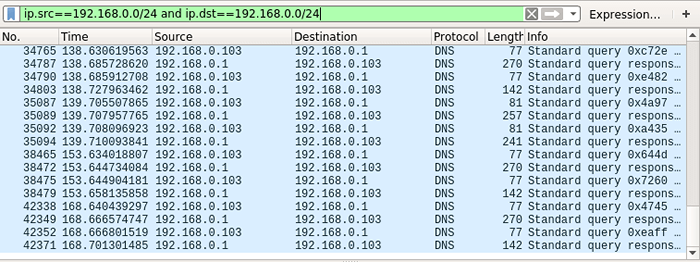 Pantau lalu lintas jaringan lokal
Pantau lalu lintas jaringan lokal 19. Alat bmon
BMON adalah utilitas pemantauan jaringan dan debugging yang kuat dan debugging untuk sistem seperti Unix, ia menangkap statistik terkait jaringan dan mencetaknya secara visual dalam format yang ramah manusia. Ini adalah monitor bandwidth real-time yang andal dan efektif.
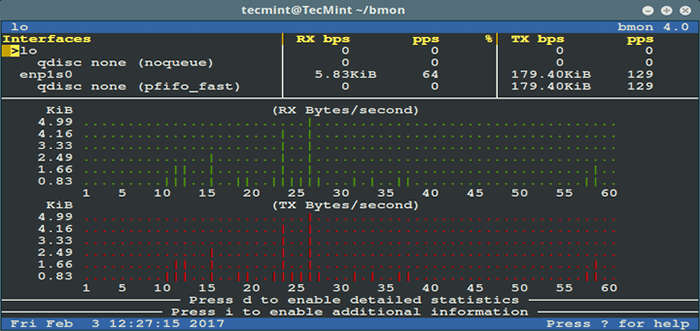 BMON - Pemantauan Bandwidth Jaringan Linux
BMON - Pemantauan Bandwidth Jaringan Linux Alat Manajemen Firewall Linux
20. Firewall ptables
Iptables adalah alat baris perintah untuk mengonfigurasi, memelihara, dan memeriksa tabel IP Packet Filtering dan NAT RuleSet. Ini digunakan untuk mengatur dan mengelola firewall linux (netfilter). Ini memungkinkan Anda untuk membuat daftar aturan filter paket yang ada; menambah atau menghapus atau memodifikasi aturan filter paket; Daftar penghitung per aturan filter paket.
Anda dapat belajar cara menggunakan Ptable Untuk berbagai tujuan dari pemandu kami yang sederhana namun komprehensif.
21. Firewalld
Firewalld adalah daemon yang kuat dan dinamis untuk mengelola firewall linux (netfilter), seperti halnya ptable. Itu menggunakan "Zona Jaringan”Alih -alih input, output, dan rantai maju di ptables. Pada distribusi Linux saat ini seperti Rhel/centos 7 Dan Fedora 21+, ptable secara aktif digantikan oleh Firewalld.
Untuk memulai Firewalld, Konsultasikan dengan panduan ini yang tercantum di bawah ini:
Penting: Ptable masih didukung dan dapat diinstal dengan manajer paket yum. Namun, Anda tidak dapat menggunakan Firewalld Dan ptable pada saat yang sama di server yang sama - Anda harus memilih satu.
22. UFW (firewall tidak rumit)
UFW adalah alat konfigurasi firewall yang terkenal dan default di Debian Dan Ubuntu Distribusi Linux. Ini digunakan untuk mengaktifkan/menonaktifkan firewall sistem, menambah/menghapus/memodifikasi/mengatur ulang aturan penyaringan paket, dan banyak lagi.
Untuk memeriksa status firewall UFW, ketik.
Status $ Sudo UFW
Jika firewall UFW tidak aktif, Anda dapat mengaktifkan atau mengaktifkannya menggunakan perintah berikut.
$ sudo ufw aktifkan
Untuk menonaktifkan firewall UFW, gunakan perintah berikut.
$ sudo ufw nonaktifkan
Baca artikel kami cara mengatur firewall ufw di ubuntu dan debian.
Jika Anda ingin menemukan informasi lebih lanjut tentang program tertentu, Anda dapat berkonsultasi dengan halaman mannya seperti yang ditunjukkan.
$ man program_name
Itu saja untuk saat ini! Dalam panduan komprehensif ini, kami meninjau beberapa alat dan utilitas baris perintah yang paling banyak digunakan untuk manajemen jaringan di Linux, di bawah kategori yang berbeda, untuk administrator sistem, dan sama-sama berguna bagi administrator/insinyur jaringan penuh waktu.
Anda dapat membagikan pemikiran Anda tentang panduan ini melalui formulir komentar di bawah ini. Jika kami telah melewatkan alat/utilitas jaringan Linux yang sering digunakan dan penting atau informasi terkait yang bermanfaat, juga beri tahu kami.

